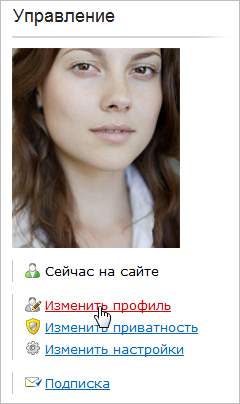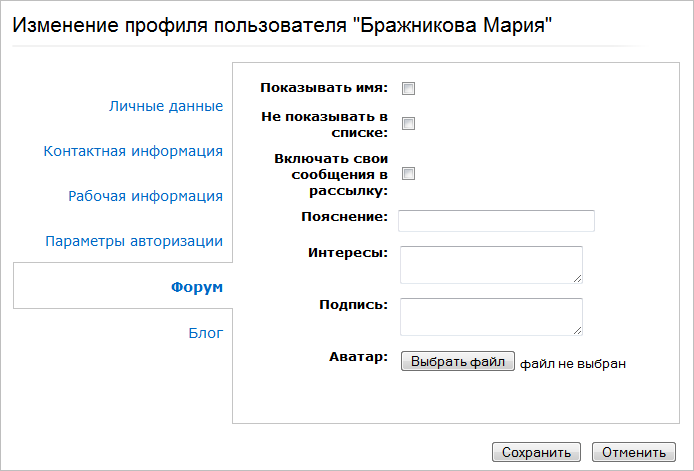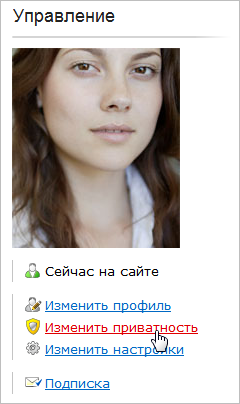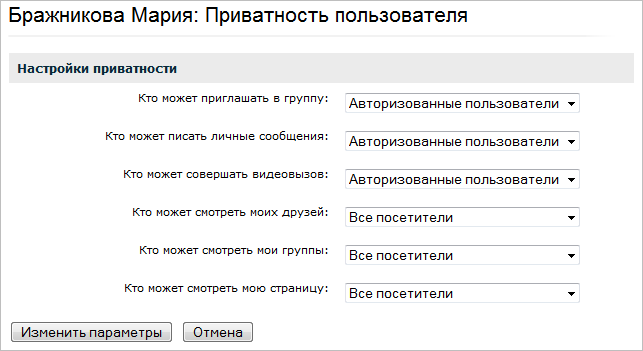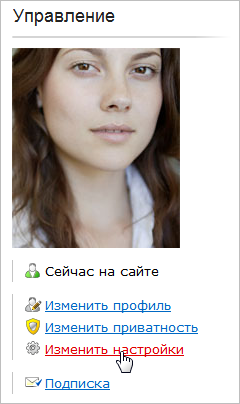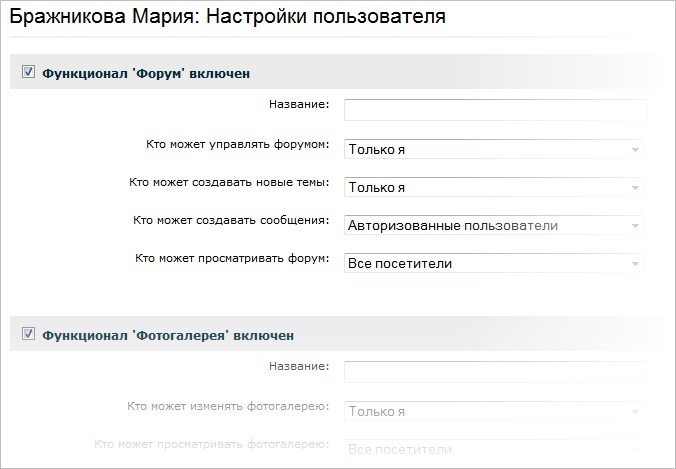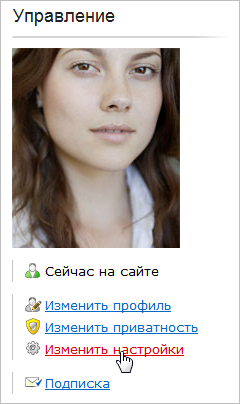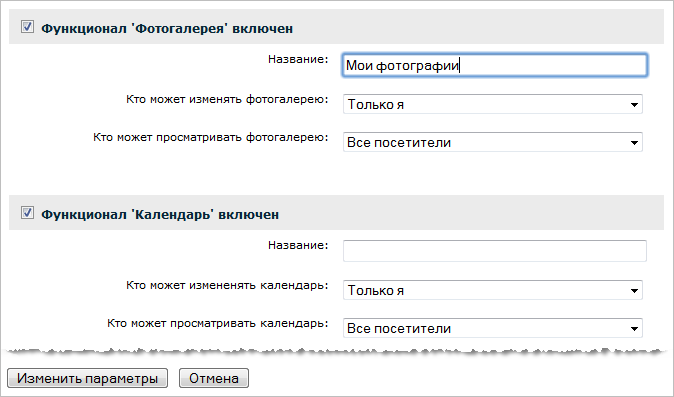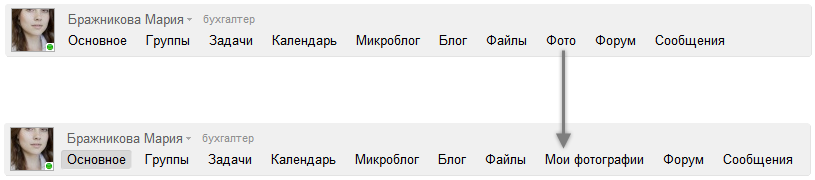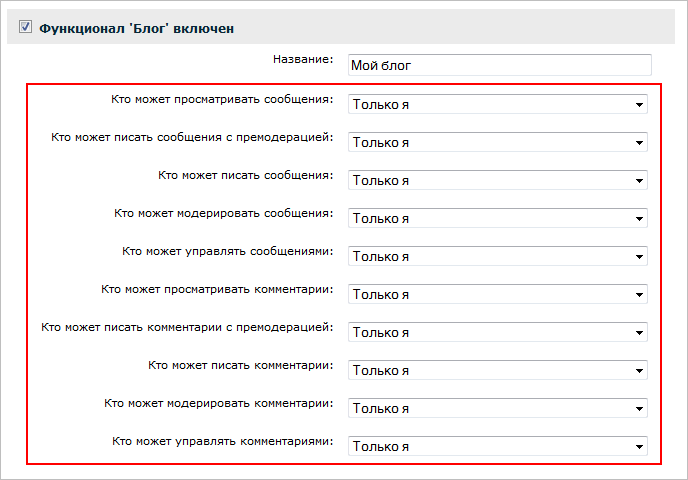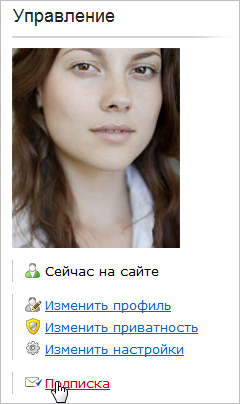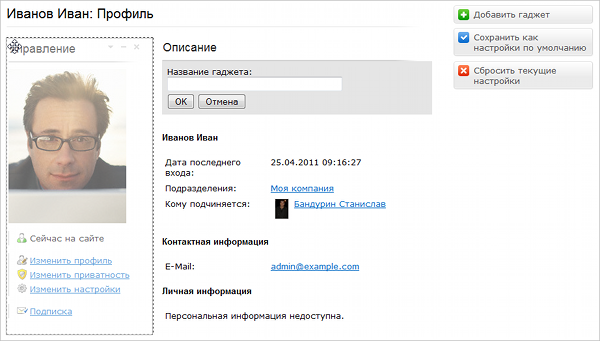|
|
|
На странице Основное отображается служебная и личная информация о пользователе, а специальные секции (гаджеты) позволяют посмотреть:
Примечание: Информация, отображаемая на странице, определяется настройками функционала социальной сети и личными настройками и приватностью пользователя.
Кроме того, если сотрудник отсутствует или помещен за заслуги на доску почета, то это также будет отражено на главной странице личного раздела. Настройки личной страницыИзменение личных данных Вы можете изменять свои личные и рабочие данные, используя ссылку Изменить профиль:
После чего откроется форма Изменение профиля пользователя, информация на которой разбита на разделы:
Примечание: Для форума и блогов возможно указать различные настройки, например Псевдоним или Аватар.
Настройки приватности Вы также можете ограничить доступ к просмотру вашей личной страницы, списка друзей и.т.д. Для этого:
Внимание! Администратор портала имеет полный доступ ко всем страницам и разделам портала, независимо от настроек функционала или приватности (профиль, блог и.т.д.). Также он обладает правами на изменение любых данных.
Настройки пользователяВы можете изменять набор пунктов меню, их названия, а также включать/выключать определенный функционал (Форум, Фотогалерея и т.д.), используя ссылку Изменить настройки:
После чего откроется форма Настройки пользователя
В форме можно:
Для сохранения внесенных изменений используйте кнопку Изменить параметры. Примеры действийИзменение названия пункта меню на примере фотогалереи Изменим название пункта меню с Фото на Мои фотографии. Для этого:
В результате меню примет следующий вид:
Примечание: Для восстановления исходного названия пункта меню нужно просто стереть весь текст в поле Название
Ограничение доступа к функционалу на примере блога Рассмотрим пример ограничения доступа к личному блогу для всех пользователей, кроме самого себя. Для этого
В результате дополнительное меню для остальных пользователей больше не будет содержать пункт Блог:
ПодпискаСсылка Подписка служит для отображения подписок, которые Вы можете выбрать на странице группы или сотрудника.
Примечание: Подробнее про подписку смотрите в уроке Подписка.
Дополнительные настройкиТакже внешний вид своей страницы можно настроить, изменив расположение гаджетов и их настройки: Примечание: Для изменения расположения или настройки гаджетов необходим соответствующий уровень прав.
Примечание: Работа с гаджетами подробно рассмотрена в уроке Страница "Мой портал".
|